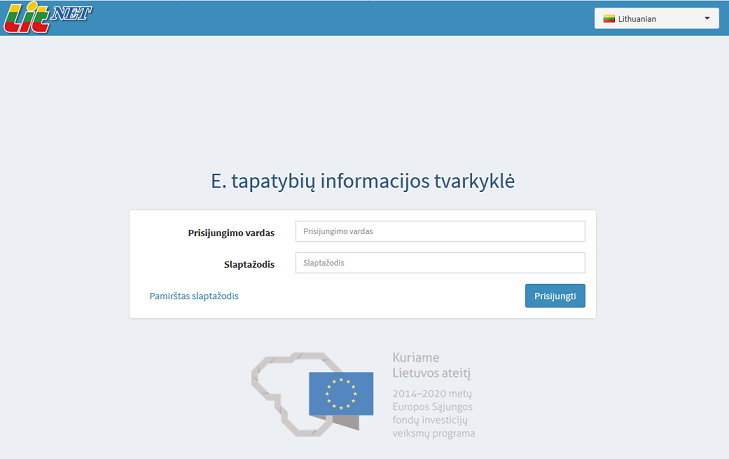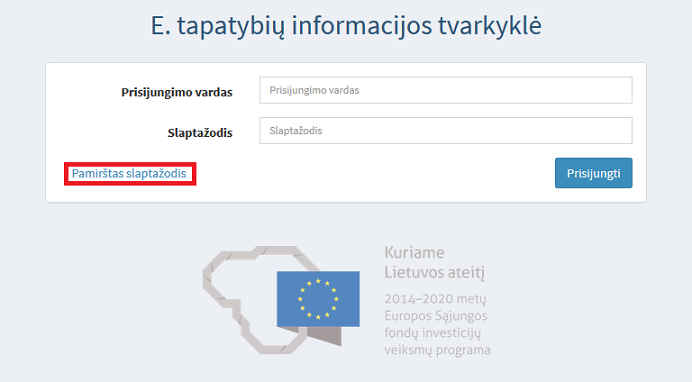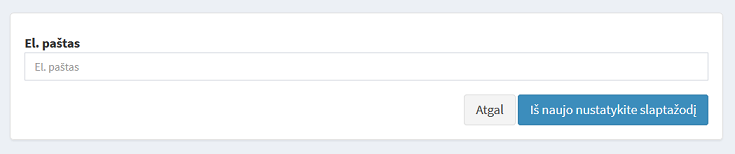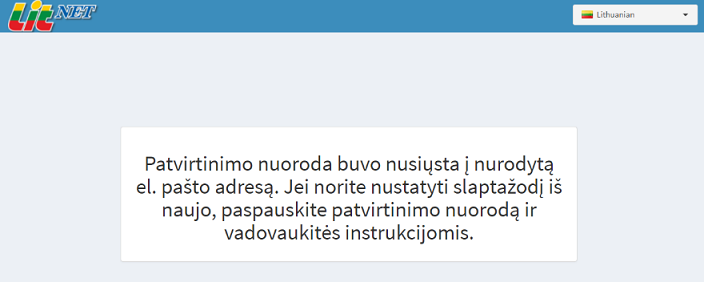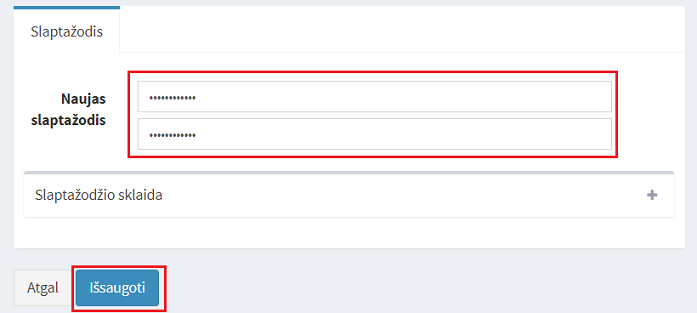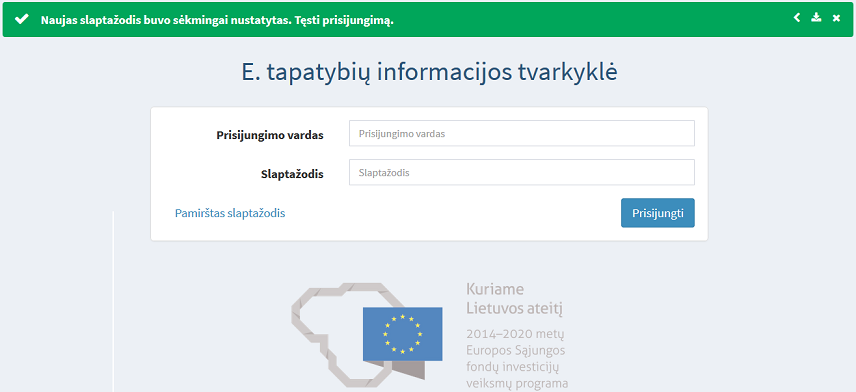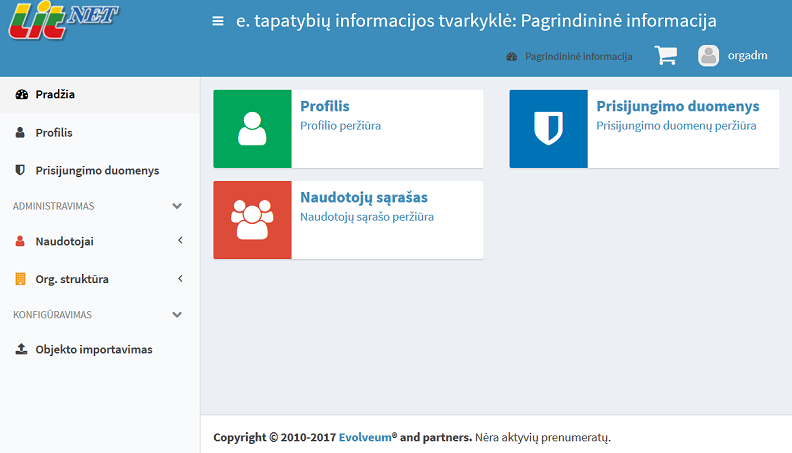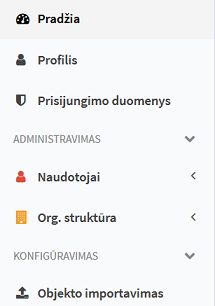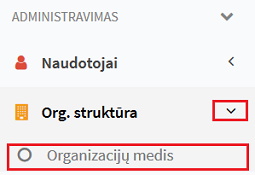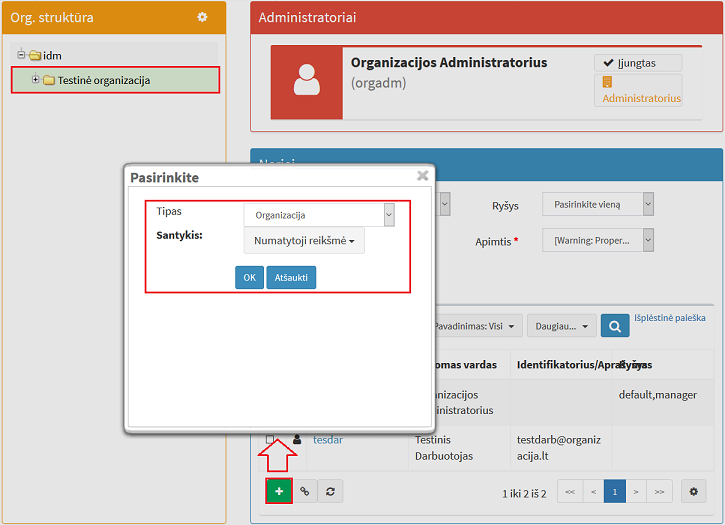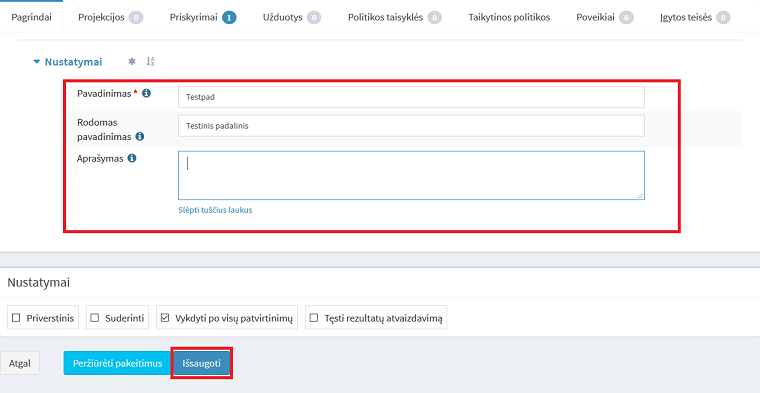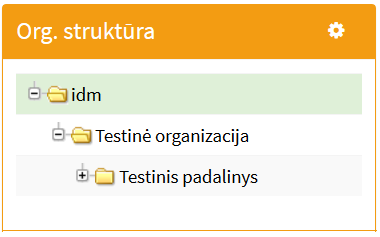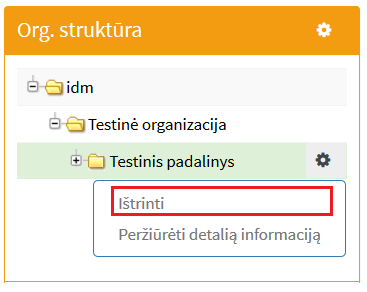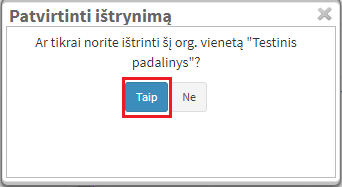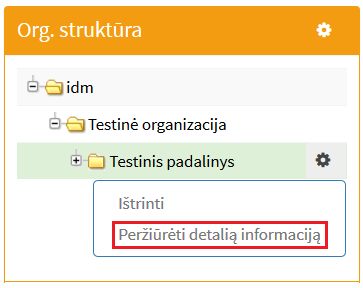E-tapatybių informacijos tvarkyklės instrukcijos organizacijų administratoriams
Iš LITNET WIKI.
11:16, 24 balandžio 2019 versija, sukurta Daitaut ktu.lt (Aptarimas | indėlis)
Turinys
Prisijungimas prie e. tapatybių informacijos tvarkyklės
LITNET suteikia galimybę švietimo institucijoms naudotis e. tapatybių informacijos tvarkykle:
1. E. tapatybių informacijos tvarkyklę galite pasiekti per naršyklę, adresu: https://idm.litnet.lt; 2. Prisijungimo lange suveskite Prisijungimo vardą ir Slaptažodį; 3. Patvirtinimui spauskite Prisijungti;
SVARBU!
- Prisijungimo metu galite pasirinkti grafinės sąsajos kalbą.
- Tris kartus įvedus klaidingą slaptažodį, Jūsų paskyra bus užblokuota 5 minutes. Praėjus nustatytam laikui, galėsite bandyti jungtis iš naujo.
Slaptažodžio keitimas
Pamiršę ar norėdami pasikeisti slaptažodį, atlikite sekančius veiksmus:
1. Prisijungimo lange spauskite nuorodą Pamirštas slaptažodis;
2. Naujame lange įrašykite el. pašto adresą, kuris registruotas e. tapatybių informacijos tvarkyklėje;
3. Pranešimas apie išsiųstą slaptažodžio keitimo patvirtinimo nuorodą;
4. Nurodytu elektroninio pašto adresu gausite el. laišką. Paspauskite jame esančią nuorodą;
5. Būsite nukreipti į e. tapatybių informacijos tvarkyklės langą Slaptažodis, kuriame suveskite naują slaptažodį;
SVARBU!
Slaptažodyje turi būti panaudotos didžiosios raidės, skaičiai ir ypatingi simboliai (pvz.: $lap7aZODIS)
6. Patvirtinimui spauskite Išsaugoti; 7. Naujai būsite nukreipti į e. tapatybių informacijos tvarkyklės prisijungimo langą;
8. Pakartotinai suveskite Prisijungimo vardą ir naują Slaptažodį; 9. Spauskite Prisijungti. 10. Sėkmingai prisijungę, pateksite į organizacijos e. tapatybių informacijos tvarkyklės administratoriaus grafinę sąsają;
Organizacijos administratoriaus funkcijos e. tapatybių informacijos tvarkyklėje
Organizacijos e. tapatybių informacijos tvarkyklės administratorius gali atlikti sekančias funkcijas:
1. Pridėti, pašalinti ir redaguoti organizacijos padalinius; 2. Kurti ir redaguoti naudotojų paskyras; 3. Importuoti naudotojų sąrašus;
Organizacijos padalinio sukūrimas
Organizacijos e. tapatybių informacijos tvarkyklės administratorius gali sukurti ir organizacijai priskirti naują padalinį. Reikalingi veiksmai:
1. Administravimo juostoje pasirinkite Org. struktūra; 2. Toliau Organizacijų medis;
3. Atsidariusiame lange pažymėkite organizacinį vienetą (pvz.: organizaciją ar jos padalinį), kuriame kursite naują „šaką“, t.y. padalinį; 4. Spauskite; 5. Atsidarys naujas langas Pasirinkite; 6. Lauke Tipas parinkite Organizacija; 7. Lauke Santykis parinkite Numatytoji reikšmė; 8. Spauskite OK;
9. Supildykite atsidariusią organizacijos formą:
Pavadinimas - įrašykite naudoti patogų organizacijos padalinio pavadinimo trumpinį; Rodomas pavadinimas – įrašykite oficialų organizacijos pavadinimą; Aprašymas – jei reikia, galite įrašyti papildomą informaciją. 10. Spauskite Išsaugoti; 11. Sėkmingai sukurtą organizacijos padalinį galite matyti lange Org. Struktūra:
Organizacijos padalinio pašalinimas
Organizacijos e. tapatybių informacijos tvarkyklės administratorius gali pašalinti pasirinktą org. padalinį iš administruojamos organizacijos „struktūrinio medžio“. Tam reikia atlikti:
1. Administravimo juostoje pasirinkite Org. struktūra; 2. Toliau pasirinkite Organizacijų medis; 3. Lange Org. struktūra pažymėkite organizacinį vienetą (pvz.: Testinis padalinys), kurį norite pašalinti; 4. Spauskite ant girnos simbolio ir atsidariusiame meniu pasirinkite funkciją Ištrinti:
5. Patvirtinkite savo pasirinkimą spausdami Taip:
Organizacijos padalinio redagavimas
Organizacijos e. tapatybių informacijos tvarkyklės administratorius gali pakeisti tik rodomą organizacijos padalinio pavadinimą. Tam reikia atlikti:
1. Administravimo juostoje pasirinkite Org. struktūra; 2. Toliau pasirinkite Organizacijų medis; 3. Lange Org. struktūra pažymėkite organizacinį vienetą (pvz.: Testinis padalinys), kurį norite pašalinti; 4. Spauskite ant girnos simbolio ir atsidariusiame meniu pasirinkite Peržiūrėti detalią informaciją;